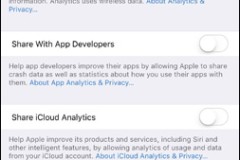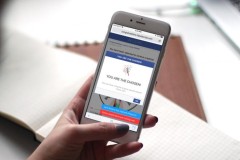watchOS 7 được nâng cấp rất nhiều tính năng mới cho người dùng trong đó phải kể đến tính năng chia sẻ mặt đồng hồ. Nếu bạn chưa biết cách chia sẻ mặt đồng hồ Apple Watch trên watchOS 7 thì hãy làm theo hướng dẫn dưới đây.
Hướng dẫn cách chia sẻ mặt đồng hồ Apple Watch trên watchOS 7
Bạn thích mặt đồng hồ Apple Watch của một ai đó hoặc muốn chia sẻ với bạn bè về sự sáng tạo của mình trên mặt đồng hồ? Rất đơn giản, chỉ cần áp dụng tính năng chia sẻ mặt đồng hồ trên watchOS 7 là có thể nhận hoặc gửi đi.
1. Chia sẻ từ Apple Watch
Cách chia sẻ mặt đồng hồ Apple Watch trên watchOS 7 đầu tiên chúng tôi muốn hướng dẫn các bạn đó là thực hiện ngay trên Apple Watch thông qua tin nhắn.
– Bước 1: Trên chiếc đồng hồ Apple Watch của bạn, hãy vuốt mặt đồng hồ đến mặt mà bạn muốn chia sẻ cho người khác.
– Bước 2: Nhấn và giữ mặt đồng hồ đến khi hiển thị nút Edit và nút Share.
– Bước 3: Chọn nút Share có biểu tượng là 1 hình ô vuông và mũi tên hướng ra.

Chọn nút chia sẻ trên mặt đồng hồ
– Bước 4: Nhấn vào Add Contact.
– Bước 5: Nhấn vào tên người bạn muốn chia sẻ nếu họ nằm trong danh sách liên hệ gần đây hoặc yêu thích. Trường hợp không có hãy dùng các nút phía trên của màn hình và tìm kiếm liên hệ bạn muốn gửi đi bằng giọng nói hoặc lướt toàn bộ danh bạ hay nhập số điện thoại vào.
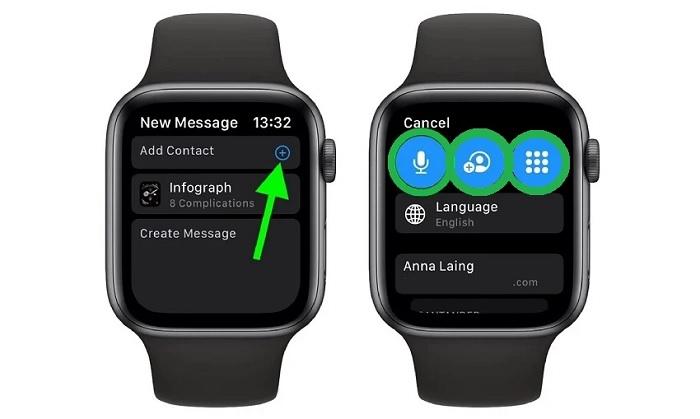
Nhấn vào tên người bạn muốn chia sẻ
– Bước 6: Chọn “Create Message” nếu muốn thêm nội dung cho tin nhắn. Các bạn cũng có thể chọn mẫu tin nhắn có sẵn hoặc nhập dữ liệu bằng giọng nói, vẽ hoặc emoji.
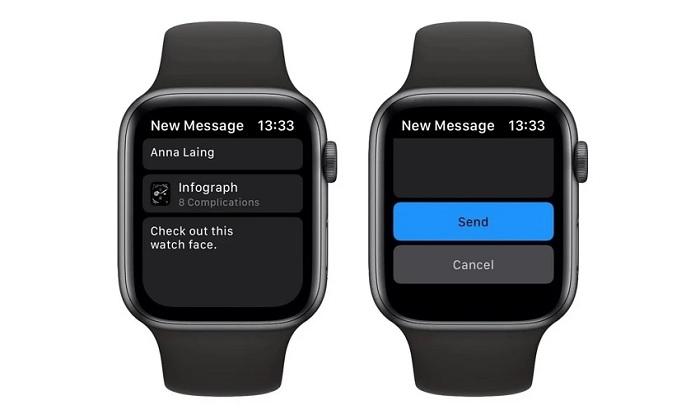
Gửi mặt đồng hồ đi qua tin nhắn trên Apple Watch
– Bước 7: Kéo xuống phía dưới rồi nhấn vào nút “Send” để gửi đi.
Xem thêm:
10 tính năng thú vị trên watchOS 7 bạn đã trải nghiệm hết chưa?
2. Chia sẻ từ iPhone
Ngoài cách chia sẻ mặt đồng hồ Apple Watch trên watchOS 7 trên, các bạn cũng có thể chia sẻ thông qua iPhone của mình.
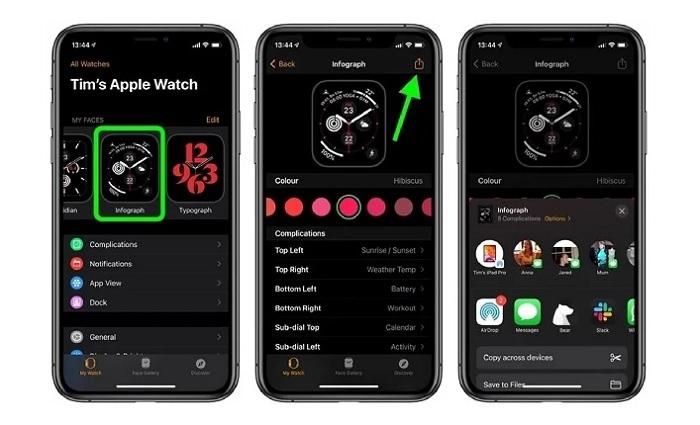
Chia sẻ mặt đồng hồ từ iPhone
Đầu tiên, các bạn cần mở ứng dụng Watch có trên iPhone của mình lên. Sau đó chọn một mặt đồng hồ trong thư mục Face Gallery hoặc My Watch. Tiếp tục nhấn nút Share và chọn cách để chia sẻ, các bạn có thể chia sẻ qua mail, tin nhắn, AirDrop hay ứng dụng của bên thứ 3.
3. Chia sẻ online
Các bạn cũng hoàn toàn có thể chia sẻ mặt đồng hồ của mình lên mạng xã hội hoặc 1 website nào đó. Tuy nhiên, cách này có phần phức tạp hơn nhưng chỉ cần thực hiện đúng theo hướng dẫn dưới đây là hoàn toàn có thể làm được.
– Bước 1: Mở ứng dụng Watch đã được cài trên iPhone lên -> chọn mặt đồng hồ bạn muốn chia sẻ.
– Bước 2: Chọn nút Share -> chọn Mail để gửi đi.
– Bước 3: Gửi mặt đồng hồ đến mail của chính bạn.
– Bước 4: Mở mail của bạn lên, vào thư vừa nhận được và nhấn giữ tệp đính kèm có định dạng .watchface.
– Bước 5: Tiếp tục nhấn nút Share -> chọn “Save to Files”.
– Bước 6: Chọn địa chỉ bạn muốn lưu lại -> nhấn Save.
– Bước 7: Mở ứng dụng Files lên -> chọn vào tệp tin vừa lưu.
– Bước 8: Tiếp tục nhấn và giữ vào tệp .watchface rồi nhấn Share.
– Bước 9: Chọn “Add People”.
– Bước 10: Các bạn hãy chọn vào “Share Option” -> chọn “Anyone with the link” nếu bạn muốn người nhận có thể tải được mặt đồng hồ về.
– Bước 11: Chọn vào nút mũi tên để quay trở lại.
– Bước 12: Vuốt sang bên trái -> chọn copy link
– Bước 13: Cuối cùng các bạn hãy sử dụng link đã copy để sử dụng chia sẻ mặt đồng hồ online.
Cách nhận mặt đồng hồ
Sau khi đã được bạn bè, người thân chia sẻ cho mặt đồng hồ Apple Watch các bạn muốn nhận được hãy làm theo các bước sau đây:
– Bước 1: Nếu trên iPhone đã kết nối với đồng đồ Apple Watch các bạn hãy nhấn vào liên kết được chia sẻ.
– Bước 2: Mở ứng dụng Watch ra -> chọn Add to My Faces.
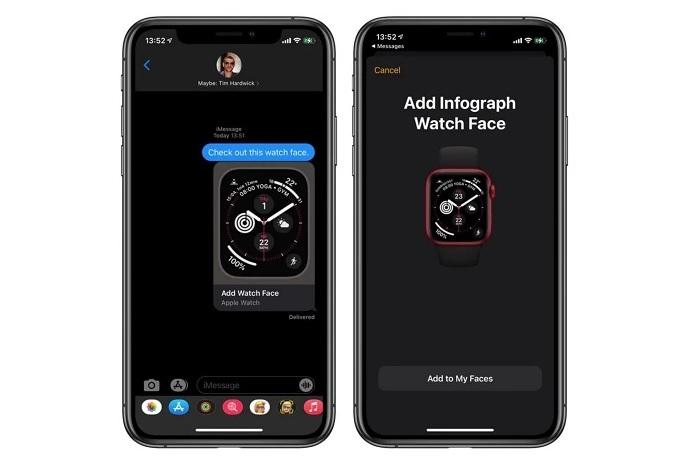
Nhận mặt đồng hồ được chia sẻ
– Bước 3: Trong trường hợp ứng dụng không có trên mặt đồng hồ của bạn bạn sẽ nhận được 1 liên kết từ App Store để tải về. Hoặc các bạn có thể bỏ qua không cần cài đặt chúng.
Với 3 cách chia sẻ mặt đồng hồ Apple Watch trên watchOS 7 chúng tôi hi vọng các bạn đã có thêm nhiều trải nghiệm mới với chiếc đồng hồ của mình. Chúc các bạn thực hiện thành công.
Nguồn : https://tintuc.viettelstore.vn/3-cach-chia-se-mat-dong-ho-apple-watch-tren-watchos-7.html